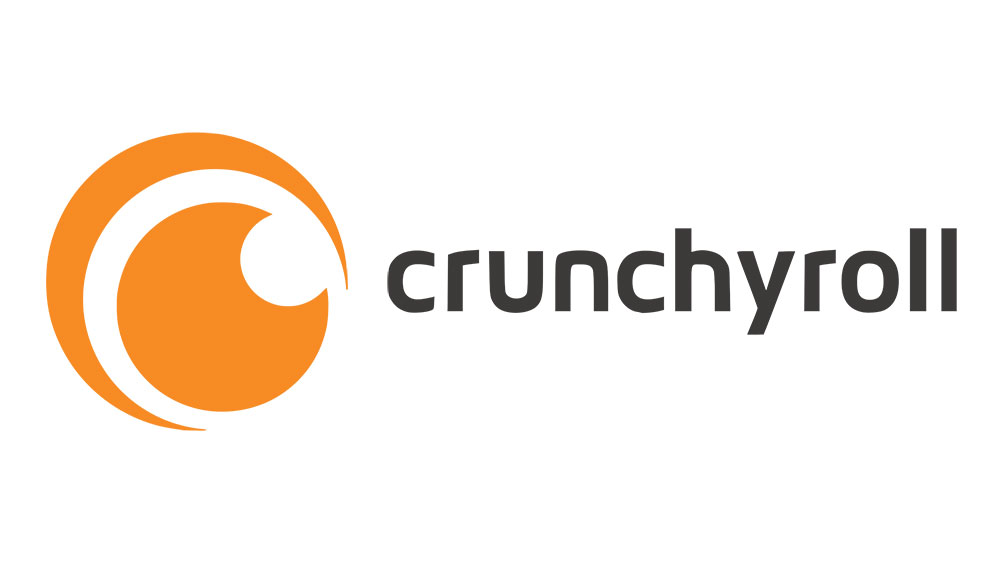YouTube стал пугающим местом для родителей. Многое из того, что дети впитывают из него, может быть познавательным и полезным для них. Но если нет какой-либо фильтрации, ребенок может наткнуться на что-то неподобающее.
Содержание
Не говоря уже о времени, проведенном перед экраном. Родителям невероятно трудно уследить за всем и точно знать, что делать. Вот почему важно включить родительский контроль на YouTube в качестве первой линии обороны.
Режим ограничения — веб-браузер
Независимо от того, к какой возрастной группе принадлежит ваш ребенок, первое и самое быстрое, что вы можете сделать, чтобы сделать YouTube безопаснее, — это включить режим ограничения. Эта функция фильтрует результаты поиска на YouTube. Контент проходит более тщательный отбор, чтобы исключить любые неприемлемые видео.
Еще одна вещь, которую делает режим «Ограничение», — отфильтровывает контент, который был отмечен сообществом YouTube как неприемлемый. Или контент, который был помечен создателями как «только для зрелой аудитории». Вы должны помнить, что на YouTube очень много контента. И хотя режим ограничения существует для того, чтобы защитить детей от видео откровенного характера, он не эффективен на 100%.

Вот как включить режим ограничения YouTube в вашем веб-браузере:
- Откройте YouTube, а затем выберите свою картинку (значок в правом верхнем углу экрана, который представляет ваш аккаунт).
- Прокрутите страницу до самого низа и нажмите на «Ограниченный режим: выключен».
- Вы увидите окно, в котором объясняется, что эта настройка может скрыть зрелые видео. Выберите «Включить ограниченный режим».
- Выберите «Заблокировать ограниченный режим в этом браузере», чтобы ваш ребенок не смог отменить эту настройку.
Ваш домашний экран перезагрузится, и содержимое будет отфильтровано. Важно помнить, что эта настройка применяется только к данному браузеру. Для каждого браузера на всех устройствах режим ограничения должен быть активирован отдельно.
Режим ограничения — мобильные устройства
Правда, дети чаще смотрят YouTube на своих планшетах и смартфонах. Вот почему активация режима ограничения на их или ваших мобильных устройствах очень важна. Цель ограниченного режима здесь такая же, как и в веб-браузере. Он помогает при работе со зрелым контентом, но это не защита от пули. Вот как включить Ограниченный режим в приложении YouTube на мобильных устройствах:
- Запустите YouTube и перейдите в свой аккаунт (правый верхний угол экрана).
- Перейдите в Настройки. Затем выберите «Общие».
- Прокрутите вниз, и вы найдете «Ограниченный режим». Используйте ползунок, чтобы включить функцию.
- Выберите «x» на экране и подтвердите изменения.
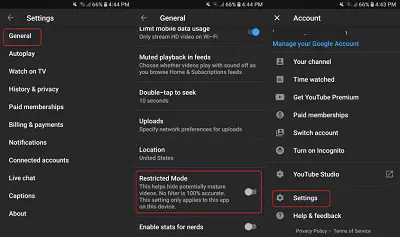
Рассмотрите приложение YouTube Kids App
Очевидно, что YouTube не имеет очень сложного родительского контроля. Они предлагают базовый режим Restricted Mode, которого может быть достаточно, если ваши дети старше и вам не нужно следить за их поведением.
Вы можете загрузить приложение YouTube Kids в Play Store и Apple Store . А затем приступить к созданию профиля для своего ребенка. Родители могут создать профиль для каждого ребенка в семье. Таким образом, рекомендации YouTube будут лучше подходить для каждого ребенка.
Как создать профиль YouTube Kids? Родитель должен войти в систему, чтобы профили стали доступны. Вы можете создать до восьми профилей на один аккаунт, и вот как их создать:
Запустите приложение YouTube Kids и войдите в него.
Просмотрите информацию о согласии родителей YouTube Kids и нажмите «Готово», если вы согласны.
Начните создание профиля для вашего ребенка с указания даты рождения. Приложение будет использовать это, чтобы установить соответствующий возрасту опыт для вашего ребенка.
Выберите опыт содержания для вашего ребенка
- Дошкольный (возраст 4 года и младше)
- Младший (возраст 5-7 лет)
- Старший (возраст 8-12 лет)
- Одобрите содержание самостоятельно
Вас проведут через родительский тур по функциям приложения YouTube Kids. Там вы сможете найти все настройки родительского контроля и узнать, как блокировать видео и сообщать о них.
Теперь ваш ребенок может безопасно пользоваться приложением YouTube Kids. При необходимости вы всегда можете вернуться и изменить настройки.
Примечание: Опция «Утверждать контент самостоятельно» означает, что вы можете настроить то, что может смотреть ваш ребенок. Какие видео, каналы или коллекции. Иногда возраст и содержание совпадают, и вам приходится вмешиваться.
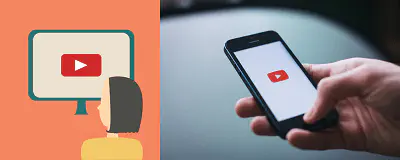
Как сообщать о неподобающем видео
На YouTube наткнуться на неподходящее по возрасту видео несложно. Если видео со зрелым содержанием проскользнуло сквозь щели Ограниченного режима, это не значит, что сообщение о нем будет иметь большое значение. Изначально не было никаких гарантий.
Но в приложении YouTube Kids стандарты другие. Весь контент предназначен для детей разного возраста. Поэтому, если вы считаете, что видео или канал неуместны, вы должны сообщить об этом на YouTube, и пусть они проведут расследование. Вот как это делается:
- Откройте приложение и перейдите на страницу просмотра видео, о котором вы хотите сообщить.
- Выберите «Еще» в верхнем углу экрана.
- Выберите «Сообщить».
- Выберите причину, по которой вы сообщаете о видео (неуместное аудио или визуальное сопровождение, или что-то другое).
Когда вы сообщите о видео, оно больше не будет появляться в приложении YouTube Kids для вас. Но простое сообщение не означает, что видео обязательно будет удалено.

Сделайте YouTube безопасным местом
Неважно, насколько вы доверяете своим детям, опасность Интернета невозможно переоценить. Их юные умы не готовы ко всему, с чем они могут столкнуться, если их не защитить. YouTube может быть особенно сложным в этом отношении. Понятно, что для детей это захватывающее место для исследований. Но при наличии некоторых ограничений родители могут быть спокойны. А приложение YouTube Kids, вероятно, является самым безопасным способом для детей младшего возраста.
Как вы относитесь к приложению YouTube Kids? Довольны ли вы только режимом «Ограничение»? Дайте нам знать в разделе комментариев ниже.
YouTube видео: Как включить родительский контроль на YouTube
Вопросы и ответы по теме: “Как включить родительский контроль на YouTube”
Как настроить Родительский контроль?
Как настроить родительский контроль1. Откройте приложение Google Play . 2. Нажмите на значок профиля в правом верхнем углу экрана. 3. Выберите Настройки Семья 4. Включите параметр Родительский контроль. 5. Установите PIN-код, который ребенок не знает, чтобы изменять заданные настройки могли только вы.
Как включить ограничение по возрасту?
На устройстве Android ребенка1. Откройте приложение “Настройки” на устройстве ребенка. 2. Нажмите Google Родительский контроль. 3. Нажмите Начать. 4. Выберите Ребенок или подросток. 5. Нажмите Далее. 6. Выберите аккаунт ребенка или создайте новый. 7. Нажмите Далее и войдите в свой (родительский) аккаунт.